Препоручујемо да користите опцију Заштита радне свеске
- Шифровање у Екцел-у је важно ако желите да гарантујете максималну безбедност и приватност својих података.
- Уклањање шифровања је једноставан процес ако имате оригиналну лозинку радног листа.
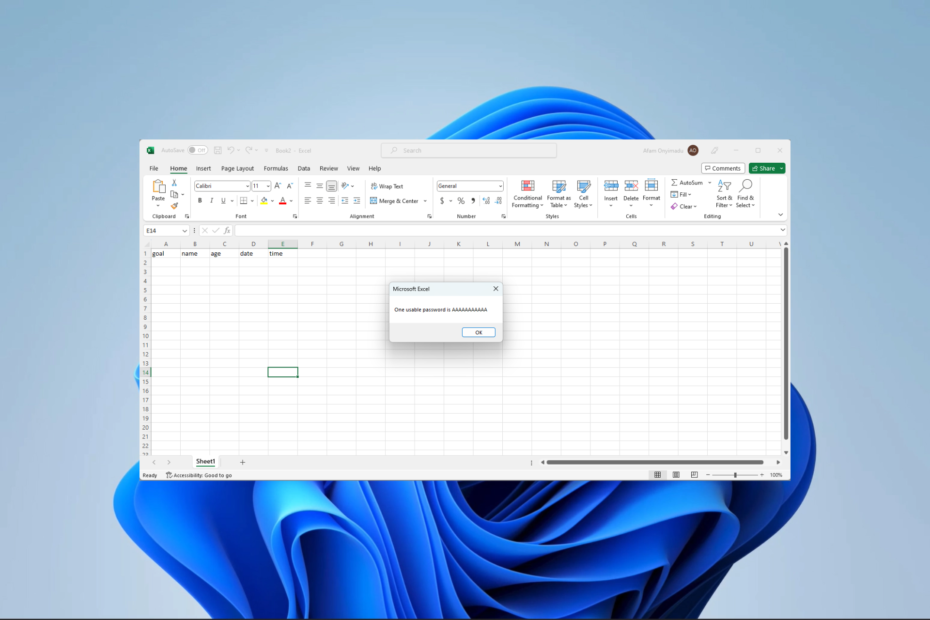
ИксИНСТАЛИРАЈТЕ КЛИКОМ НА ДАТОТЕКУ ЗА ПРЕУЗИМАЊЕ
- Преузмите Фортецт и инсталирајте га на вашем рачунару.
- Покрените процес скенирања алата да потражите оштећене датотеке које су извор вашег проблема.
- Кликните десним тастером миша на Започните поправку како би алат могао да покрене алгоритам фиксирања.
- Фортецт је преузео 0 читаоци овог месеца.
Екцел вам омогућава да заштитите осетљиве податке, као што су финансијске или личне информације, шифровањем података и спречавањем неовлашћеног приступа без исправне лозинке. Међутим, постоје случајеви у којима ће знати како уклонити шифровање из Екцел-а бити корисно.
Дакле, у овом водичу ћемо вам показати наша најпрепоручљивија решења. Ако вас занима шифровање, можете прочитати и наш водич софтвер за шифровање датотека за Виндовс.
Зашто морам да уклоним шифровање из Екцел-а?
Иако шифровање служи за веома важне сврхе, можда ћете морати да га уклоните из било ког од следећих разлога:
- Заборавили сте лозинку за свој радни лист.
- Некоме ко нема вашу лозинку треба приступ радном листу.
- Морате да примените одређене промене на датотеку.
Ако сте заборавили своје акредитиве, препоручујемо да користите било који робусни софтвер за опоравак Мицрософт Екцел лозинки.
Како да откључам шифровану Екцел датотеку?
Како да уклоним шифровање из Екцел-а помоћу лозинке?
1. Користите Унпротецт ВБА скрипту
- Покрените Екцел лист и притисните Алт + Ф11.
- Кликните Уметните мени и изаберите Модул.
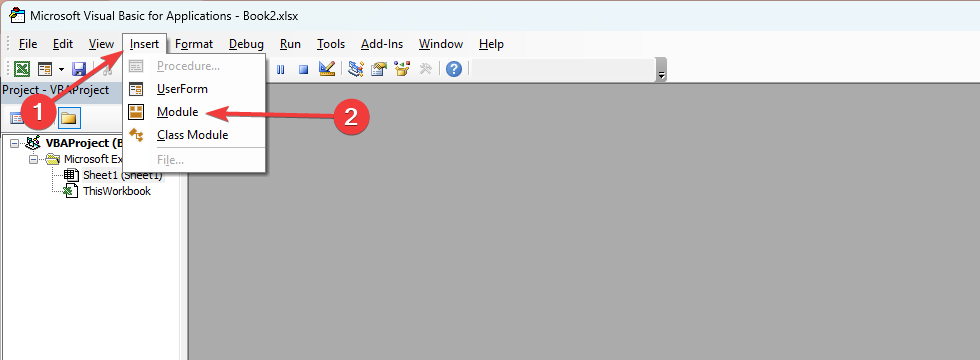
- Унесите скрипту испод замењујући ваша_лозинка_овде са лозинком која се користи за шифровање листа:
Суб РемовеЕнцриптион()
Затамњена лозинка као стринг
пассворд = "иоур_пассворд_хере" ' Замените "иоур_пассворд_хере" стварном лозинкомУ случају грешке Настави даље
АцтивеСхеет. Уклоните заштиту лозинком
У случају грешке ГоТо 0Ако АцтивеСхеет. ПротецтЦонтентс = Фалсе Онда
МсгБок "Шифровање је успешно уклоњено!"
Елсе
МсгБок „Уклањање шифровања није успело. Молимо проверите лозинку."
Крај Ако
Енд Суб - Кликните Трцати икона.
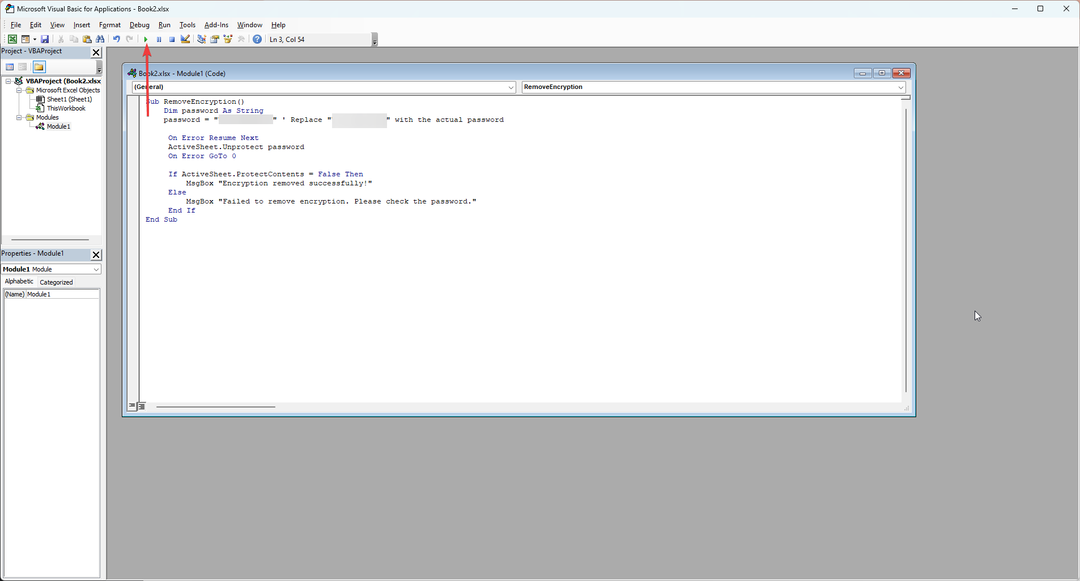
- Требало би да добијете поруку која каже Шифровање је успешно уклоњено.
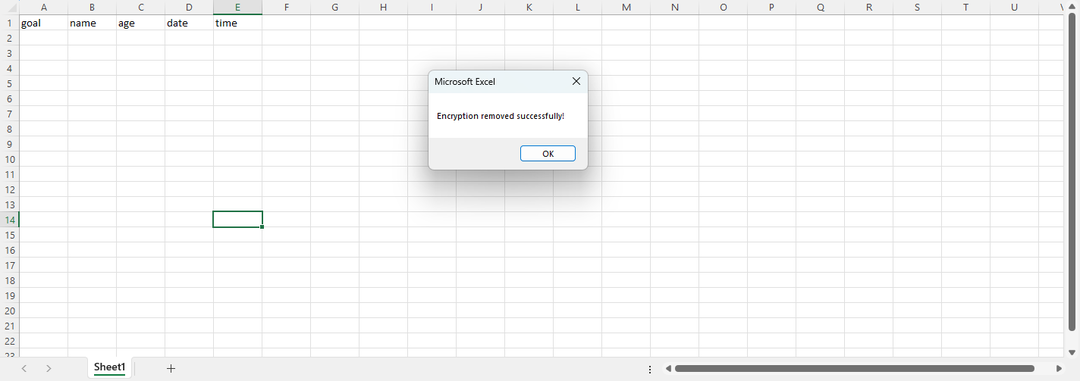
2. Користите опцију Заштити радну свеску
- Покрените Екцел лист, унесите лозинку када се то од вас затражи и притисните У реду.
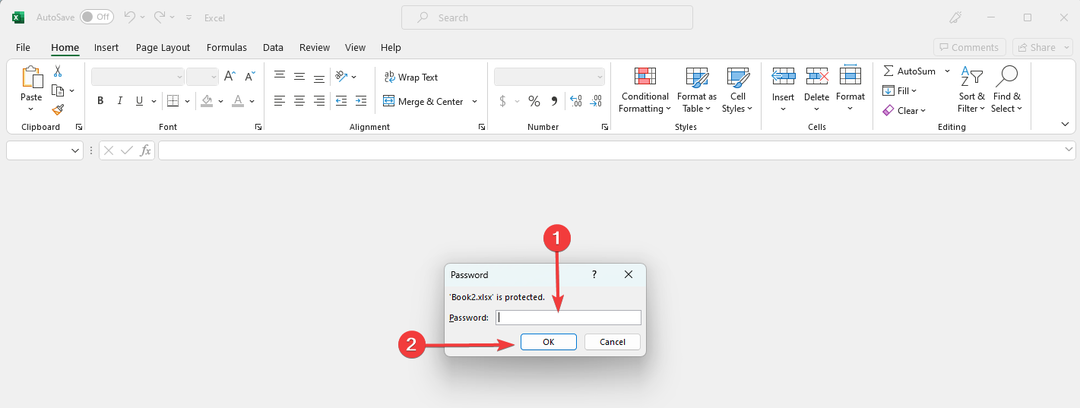
- Кликните на Филе, онда Инфо.
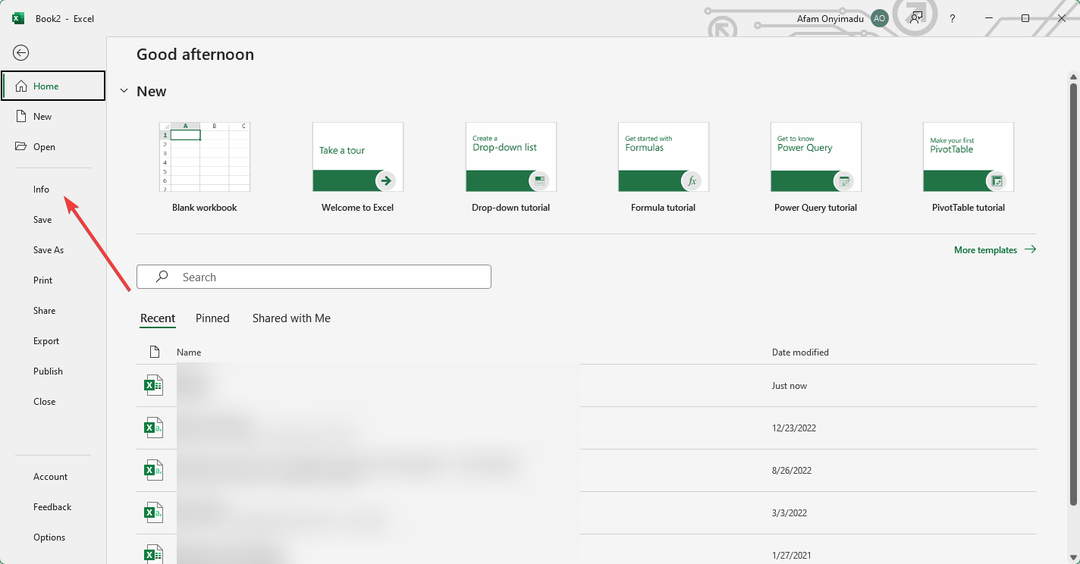
- Проширити Заштитите радну свеску и кликните на Шифрујте лозинком.
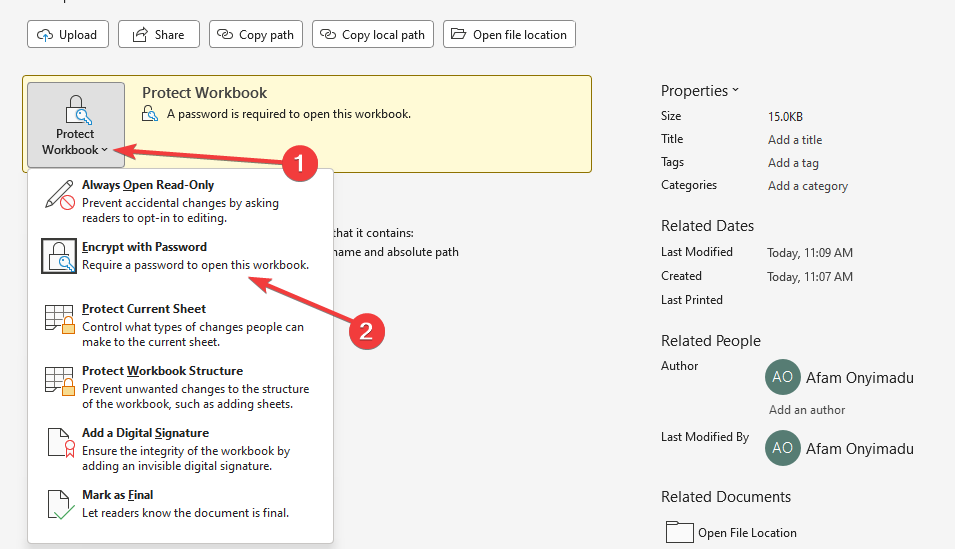
- На крају, избришите лозинку.
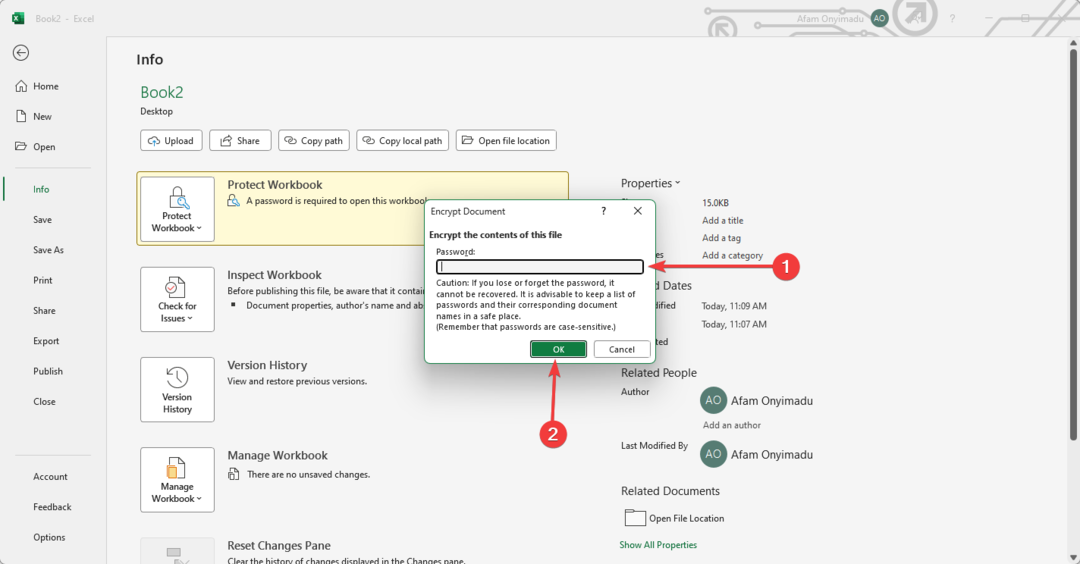
- Кликните У реду, и требало би да сте успешно уклонили шифровање.
- 0к800ац472 Екцел грешка: Како то поправити у 4 корака
- КСЛС вс КСЛСКС: Разлике и 3 начина да их претворите
- Исправка: одабрани тип датотеке није подржан од стране ове апликације
- Рунтиме Еррор 5: Неважећи позив или аргумент процедуре [поправка]
Како да уклоним шифровање из Екцел-а без лозинке?
Користите ВБА скрипту
- Покрените Екцел лист и притисните Алт + Ф11.
- Кликните Уметните мени и изаберите Модул.
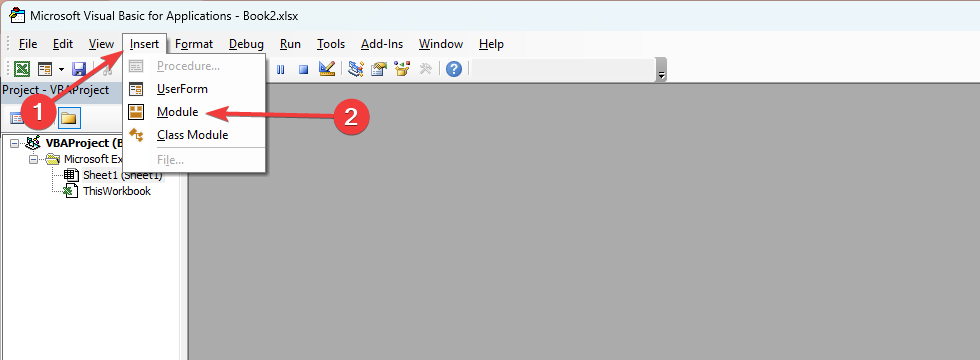
- Откуцајте скрипту испод и притисните Трцати икона.
Суб ПассвордБреакер()
Дим и као цео број, ј као цео број, к као цео број
Дим л као цео број, м као цео број, н као цео број
Дим и1 као цео број, и2 као цео број, и3 као цео број
Дим и4 као цео број, и5 као цео број, и6 као цео број
У случају грешке Настави даље
За и = 65 до 66: за ј = 65 до 66: за к = 65 до 66
За л = 65 до 66: за м = 65 до 66: за и1 = 65 до 66
За и2 = 65 до 66: за и3 = 65 до 66: за и4 = 65 до 66
За и5 = 65 до 66: за и6 = 65 до 66: за н = 32 до 126
АцтивеСхеет. Уклоните заштиту Цхр (и) и Цхр (ј) и Цхр (к) & _
Цхр (л) & Цхр (м) & Цхр (и1) & Цхр (и2) & Цхр (и3) & _
Цхр (и4) и Цхр (и5) и Цхр (и6) и Цхр (н)
Ако АцтивеСхеет. ПротецтЦонтентс = Фалсе Онда
МсгБок "Једна употребљива лозинка је " & Цхр (и) & Цхр (ј) & _
Цхр (к) & Цхр (л) & Цхр (м) & Цхр (и1) & Цхр (и2) & _
Цхр (и3) & Цхр (и4) & Цхр (и5) & Цхр (и6) & Цхр (н)
Екит Суб
Крај Ако
Следећи: Следећи: Следећи: Следећи: Следећи: Следећи
Следећи: Следећи: Следећи: Следећи: Следећи: Следећи
Енд Суб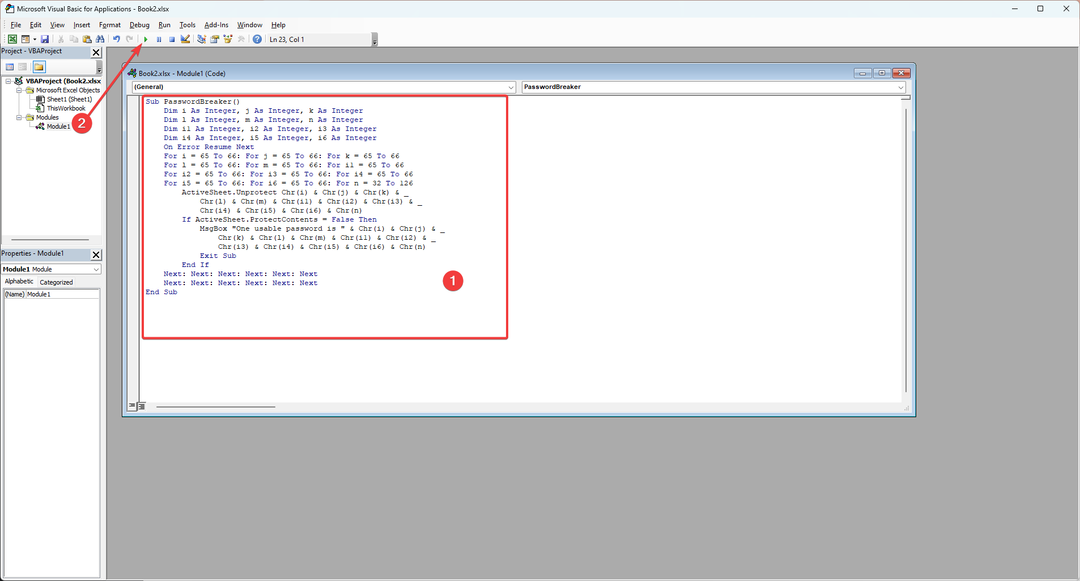
- Кликните У реду да бисте утврдили да сте успешно уклонили шифровање са Екцел листа.
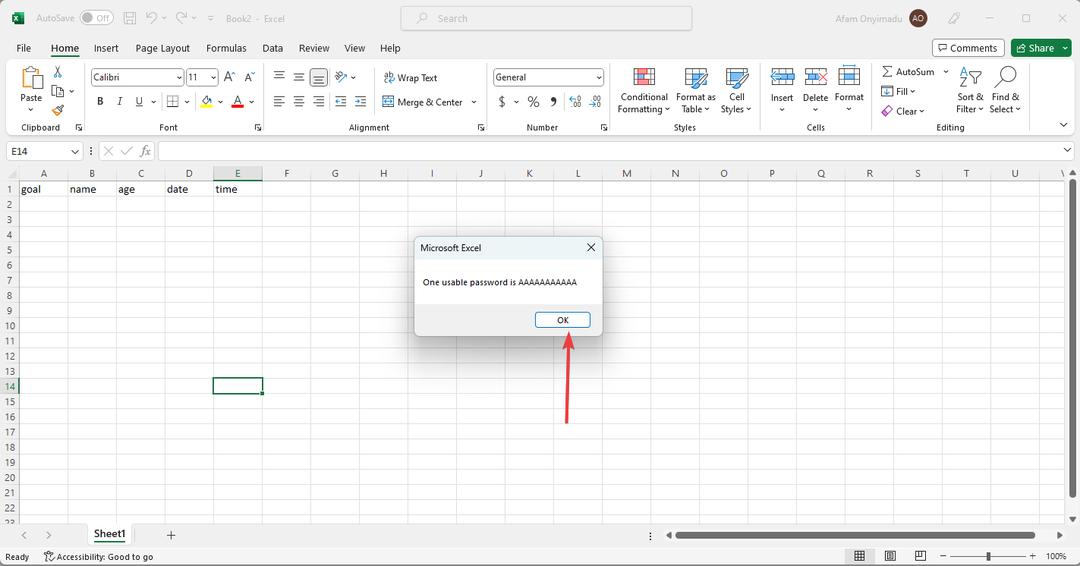
Сада смо свеобухватно покрили како уклонити шифрирање из Екцел-а. Решења у овом водичу би требало да буду лака за праћење ако не прескочите ниједан корак.
Волимо да вам донесемо велику помоћ са овом алатком, тако да можете погледати наш други водич поправља грешку кршења дељења у програму Екцел.
На крају, не устручавајте се да нам кажете која решења највише волите у одељку за коментаре.
И даље имате проблема?
СПОНЗОРИСАНИ
Ако горњи предлози нису решили ваш проблем, ваш рачунар може имати озбиљније проблеме са Виндовс-ом. Предлажемо да изаберете решење све у једном, као што је Фортецт да ефикасно решите проблеме. Након инсталације, само кликните на Прикажи и поправи дугме, а затим притисните Започните поправку.


![Како ресетовати Екцел на подразумеване поставке [Најбржи начини]](/f/1610ba2410ab641c1ca270238e4cd773.png?width=300&height=460)